Открываем https://docs.google.com/forms/u/0/
Жмем создать форму:
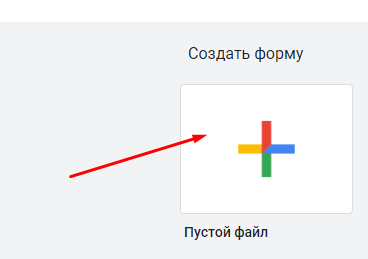
Дальше заполняем форму. Ссылки кликабельные приходят в любой строке.
Сейчас покажу пример.

Добавляем текстовый блок и пишем туда тоже крео.
Далее есть 2 варианта рассылок через эти формы.
1. Рассылка через кнопку "отправить"
Нажимаем кнопку отправить:
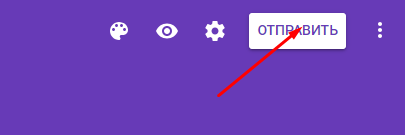
Заполняем данные полей.

В поле кому, через запятую c пробелом пишем мылки, я отправлял по 10 шт за раз, если больше иногда выбивает капчу.
Тема - это ваше название письма.
Строчка добавить сообщение - добавляет еще текст в письмо.
И не забудьте отметить чекбокс "включить форму" и собирать адреса почты (так вы еще и активных себе в базу соберете)
Нажимаем отправить.
Получаем вот такое вот письмо на мейле.
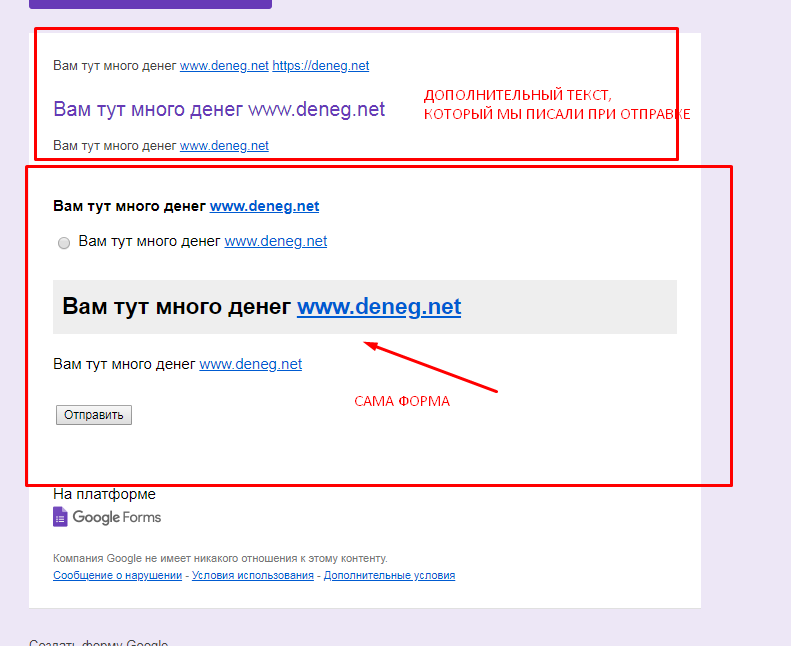
Данный способ пробивает mail и google.
второй способ.
2. Отправка приглашений через настройки доступа
Жмем на три точки в правом верхнем углу:
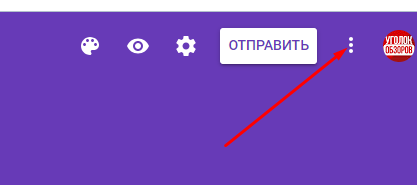
Выбираем настройки доступа

Кликаем по полю добавления пользователей

Отмечаем чек бокс "оповестить пользователей" и жмем на добавить сообщение.
Заполняем.
За раз не более 15 почт, хотя тут дело в экспериментах, может и больше можно.

В сообщении писем наше крео.
Отправляем.
Если вы отправляете не только на гугл, То вылезет сообщение
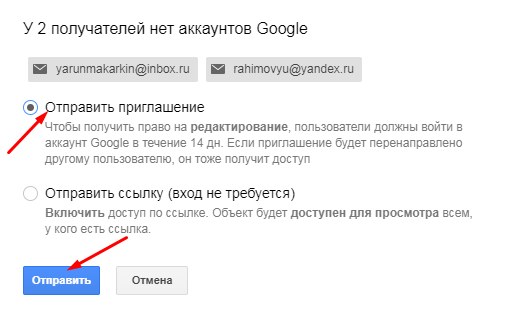
Выбираем отправить приглашение и жмем отправить.
Получаем инбокс на всех почтах. Яндекс, Мейл и Гугл.
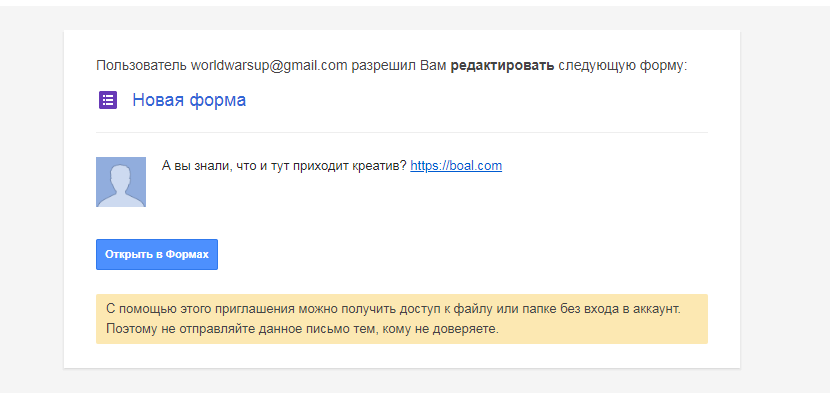
Все, дальше дело в автоматизации.
Слив с Google Drive
Почти по аналогии делаем.
Переходим по ссылке https://drive.google.com
Загружаем любой файл. Вообще любой.
Кликаем на этот файл и кликаем по иконке добавления пользователей.
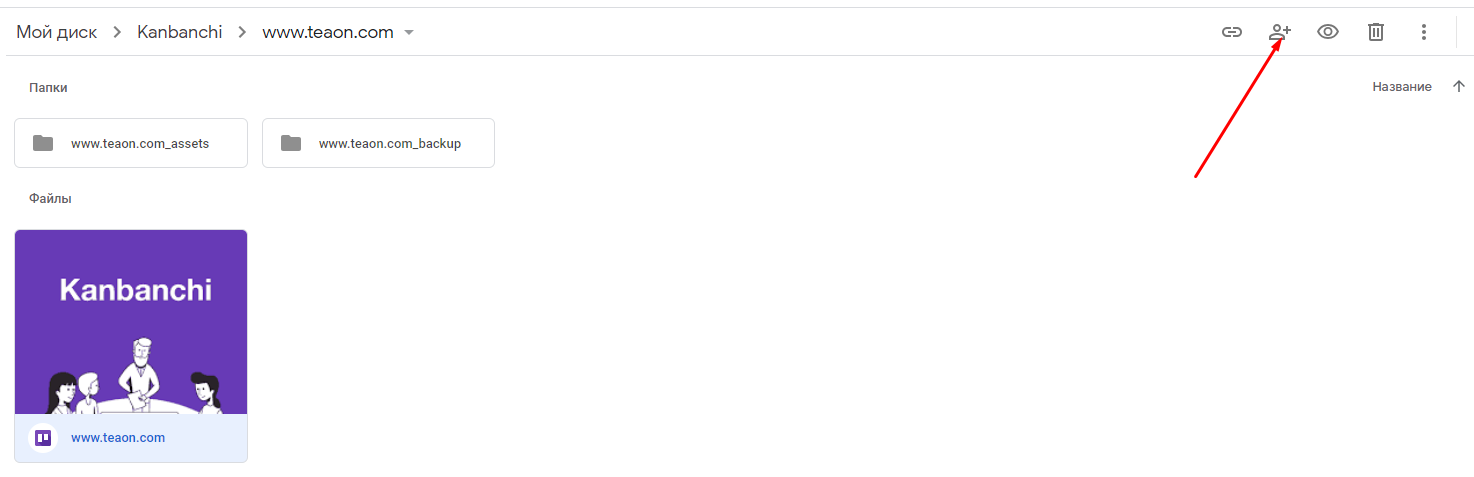
Далее добавляем пользователей и текст креатива.

Отправляем.
Ловим инбокс на мейле.

Ни вот и все! Хорошего профита!
1 августа 2019
Comments
Post a Comment